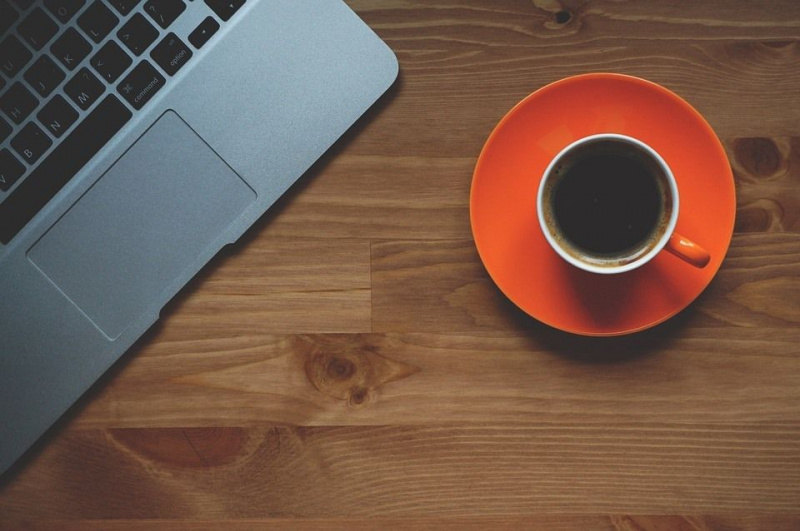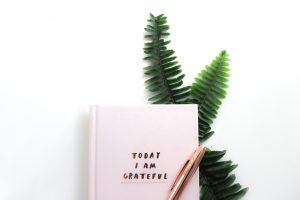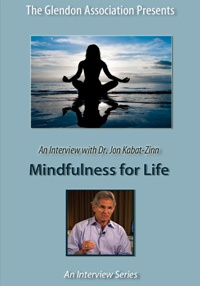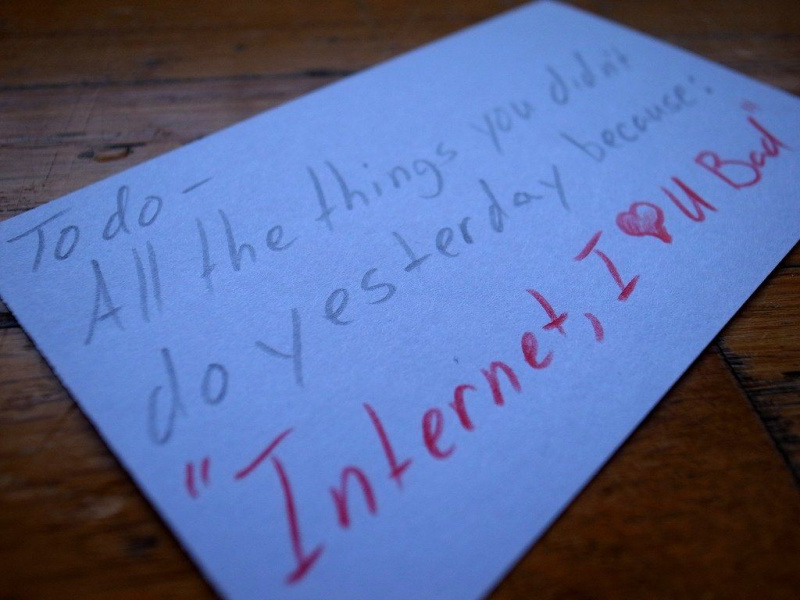20 trucs et astuces du Google Play Store à ne pas manquer

Les propriétaires d'Android ne jurent que par le Google Play Store et la myriade d'applications sympas, de livres électroniques et de films, etc. qu'il propose. Nous connaissons les fonctionnalités de base, y compris le téléchargement de nouvelles applications, la mise à jour des applications installées et la recherche de nouveaux éléments, mais il existe quelques trucs et astuces Google Play que vous ne pouvez pas manquer et qui ne sont peut-être pas utilisés par de nombreux membres de la communauté Droid. Le Google Play Store est bien plus que la recherche et l'installation d'applications, et ses fonctionnalités finement détaillées pourraient même vous surprendre. Parcourons 20 d'entre eux, un à la fois !
1. Ajoutez vos applications préférées à la liste de souhaits
Si vous êtes un passionné de cinéma, vous connaissez peut-être l'intérêt de maintenir une liste de surveillance IMDB de vos expériences cinématographiques préférées que vous aimeriez vraiment voir. Google Play propose une solution similaire avec sa liste de souhaits, qui est dédiée au suivi des applications Android que vous pourriez vouloir utiliser ou acheter un jour. De plus, c'est aussi simple que d'ajouter un film sur la liste de surveillance d'IMDB. Nous allons jeter un coup d'oeil.
- Ouvrez l'application que vous souhaitez ajouter sur Google Play.
- Appuyez sur la bannière + en haut. Vous devriez voir que l'application a été ajoutée à la liste de souhaits.
 2. Filtrage de contenu
2. Filtrage de contenu
Les applications Android sont notées en termes de maturité sur le Google Play Store. Vous pouvez contrôler la maturité du contenu si vos enfants utilisent également votre téléphone. Voici comment utiliser le filtrage de contenu.
- Accédez aux paramètres du Play Store.
- Sélectionnez Filtrage de contenu.
- Choisissez le niveau de maturité selon votre choix.
 3. Voir les applications sur votre liste de souhaits
3. Voir les applications sur votre liste de souhaits
Accédez aux applications de votre liste de souhaits et choisissez de les installer, de les acheter ou de les supprimer.
- Balayez de droite à gauche depuis la page d'accueil du Play Store.
- Sélectionnez Ma liste de souhaits et voyez les applications ajoutées.
4. Le mot de passe limite les achats d'applications
Si vous avez plusieurs utilisateurs sur un seul appareil Android, la restriction par mot de passe permet de sécuriser les achats d'applications et l'argent dans votre portefeuille Google.Publicité
- Ouvrez Google Play Store > Paramètres.
- Sélectionnez Mot de passe.
- Saisissez votre mot de passe puis appuyez sur OK.
 5. Voir les commandes d'applications
5. Voir les commandes d'applications
Suivez vos dépenses dans l'application et l'application sur le Play Store.
- Ouvrez le Play Store.
- Cliquez sur le bouton Gear > Mes commandes.
 6. Désactiver les notifications de mise à jour
6. Désactiver les notifications de mise à jour
Arrêtez les paramètres par défaut du Play Store pour mettre à jour automatiquement les applications chaque fois qu'une nouvelle version est publiée.
- Ouvrez l'application Play Store > Paramètres.
- Désélectionnez Notifications.
 7. Utiliser un code promotionnel
7. Utiliser un code promotionnel
Si vous possédez une carte-cadeau Google, vous pouvez l'utiliser en quelques étapes simples.
- Balayez de gauche à droite depuis l'accueil Google Play.
- Sélectionnez Échanger.
- Entrez votre code et échangez.
 8. Voir toute votre collection d'appareils Android
8. Voir toute votre collection d'appareils Android
Si vous utilisez plusieurs appareils Android à partir d'un seul compte, vous pouvez choisir de voir toute votre collection à partir d'un seul endroit.
- Ouvrez Web Play Store.
- Sélectionnez l'icône d'engrenage > Paramètres.
 9. Arrêtez l'ajout d'applications sur l'écran d'accueil de votre appareil par défaut
9. Arrêtez l'ajout d'applications sur l'écran d'accueil de votre appareil par défaut
Cette fonctionnalité est destinée lorsque vous ne voulez pas que vos applications Android nouvellement installées sur l'écran d'accueil de votre appareil.Publicité
- Balayez de gauche à droite depuis l'accueil Google Play.
- Sélectionnez Paramètres.
- Désélectionnez Ajouter l'icône à l'écran d'accueil.
10. Installez une application depuis votre bureau
Le Google Play Store permet l'installation d'applications sur votre appareil Android à partir de votre navigateur de bureau. Voir les étapes ci-dessous.
- Ouvrez Google Play Store sur votre navigateur.
- Sélectionnez l'application que vous souhaitez télécharger.
- Cliquez sur le bouton Installer.
- Sélectionnez l'appareil et cliquez sur le bouton Installer.
 11. Demander un remboursement
11. Demander un remboursement
Parfois, les applications achetées déçoivent et c'est à ce moment-là que vous pouvez demander un remboursement aux développeurs. Il y a une fenêtre de 15 minutes après l'achat lorsque vous pouvez obtenir un remboursement immédiat, mais une fois cela passé, vous devez soumettre une demande de remboursement au développeur. Apprenez-en plus à travers ces étapes.
- Cliquez sur l'icône Gear > Mes commandes.
- Sélectionnez l'application, cliquez sur le favicon et vous verrez Signaler un problème.
- Sélectionnez « Je souhaite demander un remboursement », expliquez votre raison et cliquez sur Soumettre.
 12. Cachez votre Android dans les menus
12. Cachez votre Android dans les menus
Cachez votre appareil Android pour qu'il n'apparaisse pas dans la liste des menus. Voici comment cela peut être fait.
- Accédez au Web Google Play Store.
- Sélectionnez l'icône d'engrenage > Paramètres.
- Désélectionnez Afficher dans les menus pour l'appareil que vous ne souhaitez pas voir apparaître.
 13. Accédez à distance à votre Droid avec le gestionnaire de périphériques Android
13. Accédez à distance à votre Droid avec le gestionnaire de périphériques Android
Android Device Manager vous permet d'accéder à distance à votre appareil, y compris de le faire sonner, de le verrouiller et d'effacer toutes les données en cas de vol. En savoir plus sur le fonctionnement d'Android Manager.
- Ouvrez le Web Google Play Store.
- Sélectionnez l'icône d'engrenage > Gestionnaire d'appareils Android.
 14. Sélectionnez votre droïde dans le gestionnaire d'appareils Android
14. Sélectionnez votre droïde dans le gestionnaire d'appareils Android
Android Device Manager vous permet de garder une trace de tous vos droïdes enregistrés sous le même compte Google. Vous pouvez facilement sélectionner et suivre différents appareils.Publicité
- Ouvrez le Play Store en ligne.
- Sélectionnez l'icône d'engrenage > Gestionnaire d'appareils Android.
- Dans la liste déroulante, sélectionnez l'appareil que vous souhaitez suivre.
 15. Filtrer les types d'appareils
15. Filtrer les types d'appareils
Vous possédez une tablette, mais cette application est uniquement destinée aux mobiles ? Ce n'est pas un problème sur le Play Store. Vous pouvez filtrer vos recherches d'applications correspondant aux smartphones ou tablettes. Voyez comment faire exactement cela.
- Ouvrez l'application Play Store> sélectionnez APPS en haut.
- Choisissez l'une des meilleures catégories, telles que TOP PAYÉ, TOP GRATUIT.
- Dans la liste déroulante, sélectionnez Conçu pour les tablettes.
 16. Mettez à jour toutes vos applications en même temps
16. Mettez à jour toutes vos applications en même temps
Nous aimons les applications, n'est-ce pas ? Les applications Android ont besoin de mises à jour pour supprimer les corrections de bogues, améliorer les performances et ajouter des fonctionnalités. Mais parfois, le téléphone est surchargé d'applications et vous oubliez de mettre à jour. Le Google Play Store vous permet de mettre à jour toutes les applications à la fois. Voici comment.
- Balayez de gauche à droite depuis l'accueil Google Play.
- Sélectionnez Mes applications.
- Appuyez sur Tout mettre à jour.
 17. Supprimez les applications indésirables de votre compte
17. Supprimez les applications indésirables de votre compte
Le Google Play Store garde une trace de toutes vos applications installées et supprimées dans votre compte lié. C'est ainsi que les développeurs restent connectés avec vous via leurs applications mobiles, mais si vous souhaitez supprimer les applications indésirables de votre compte, il existe une disposition pour cela.
- Balayez de gauche à droite depuis l'accueil Google Play.
- Sélectionnez Mes applications.
- Sélectionnez Tout dans la bannière supérieure.
- Cliquez sur X pour l'application que vous souhaitez supprimer de votre compte lié.
 18. Achetez des applications recommandées par les éditeurs
18. Achetez des applications recommandées par les éditeurs
Parcourez et achetez des applications recommandées par les éditeurs, adaptées à vos goûts.
- Balayez de gauche à droite depuis l'accueil Google Play.
- Sélectionnez Mes applications.
- Balayez à nouveau de gauche à droite depuis Mes applications.
- Sélectionnez Shop Apps et choisissez votre choix.
 19. Trouvez des applications tendance
19. Trouvez des applications tendance
Vous pouvez facilement trouver les applications tendance les plus téléchargées dans le monde. La meilleure partie est que Google lui-même vous propose des alternatives sur mesure selon vos goûts et votre comportement.Publicité
- Balayez de gauche à droite depuis l'accueil Google Play.
- Sélectionnez Mes applications.
- Balayez à nouveau de gauche à droite depuis Mes applications.
- Balayez de gauche à droite jusqu'à ce que vous atteigniez l'onglet Tendances à l'extrémité.
 20. Recherchez des applications directement depuis l'application Google Play
20. Recherchez des applications directement depuis l'application Google Play
Google Play propose une multitude d'applications. Parfois, vous ne connaissez pas le nom d'une application, et pourtant vous savez qu'une certaine application doit exister dans un but particulier. C'est à ce moment-là que vous pouvez utiliser l'option de recherche fournie dans votre application Google Play.
- Ouvrez l'application Google Play.
- Appuyez sur la loupe en haut à droite de la bannière.
- Tapez le terme de recherche et appuyez sur Entrée.

Crédit photo en vedette : Kalexanderson via flickr.com